Как удалить game tools samsung
Samsung Game Launcher – программа для управления играми на устройствах с операционной системой Android. Приложение автоматически сортирует игры по жанрам, облегчая пользователю их поиск.
Samsung Game Launcher – кому пригодится
Сервис рассчитан на геймеров. Если в вашем смартфоне или планшете собран не один десяток игр: аркады, шутеры, стратегии, экшены, симуляторы, гонки и многое другое, а самостоятельно навести порядок не получается, тогда стоит обратиться за помощью к приложению Samsung Game Launcher. Утилита сама распределит по папкам игры, чтобы вы не тратили время на их сортировку и поиск.
Описание интерфейса
Основные свойства программы:
- Возможность отключать уведомления во время игрового процесса. Звуковые сигналы о входящих сообщениях не будут вас отвлекать.
- Блокировка сенсорных клавиш на период игры. Так как устройства сенсорные, есть риск случайно нажать не на ту кнопку и потерять все достигнутые результаты. Во избежание неприятных ситуаций сенсорные кнопки отключаются.
- Можно свернуть игру в небольшое окно. Это нужно для того, чтобы не отрываясь от состязания, посмотреть, нет ли входящих СМС.
- Легко делаются скриншоты. Если вы хотите поделиться с другом своим рекордом, сделайте фото экрана и отправьте результат.
- Запускается запись игрового процесса. Функция подходит для тех, кто любит снимать игру.
Перед запуском приложения необходимо подключиться к интернету. Утилита для верного распределения игр по жанрам будет брать данные с Google Play. По окончанию сортировки на экране появится список с разбитым на категории материалом. Здесь есть одна особенность: если какая-то из игр будет отсутствовать в магазине приложений Google Play, то приложение не сможет определить ее стиль.
Game Launcher на Samsung | Зачем приложение Гейм Лаунчер |Встроенное приложение Game Launcher Galaxy
Список будет иметь вид небольших блоков с названиями, под которыми вы увидите информацию о рейтинге, а также о дате, когда игра была последний раз запущена. Вверху дисплея есть кнопка, с помощью которой можно изменить параметры сортировки. Сделав взмах слева к центру, вы откроете главное меню, где будут перечислены все жанры с количеством имеющихся на смартфоне игр. Также можно посмотреть сколько времени потрачено на игры, какими из них вы чаще всего пользуетесь и т.д.
Читать еще: Что поставить на стол в новый год
Чтобы ознакомится со статистикой конкретной игры (когда была установлена, когда последний раз запускалась, сколько занимает места, сколько времени вы в ней провели, ее версия) нужно просто на нее нажать. Чтобы запустить – нажмите на кнопку «Играть».
Также плюсом приложения является энергосбережение и оптимизация ресурсопортебляющих «развлекалок».
Как удалить Samsung Game Launcher
Каждой версии Андроид присущи свои функции. Если вы используете 7 версию, процесс удаления лаунчера будет выглядеть следующим образом:
- зайдите в настройки смартфона или планшета;
- перейдите в категорию «Приложения» и здесь вверху экрана справа нажмите на шестеренку;
- найдите строку «Домашнее приложение» и нажмите на нее;
- выберите лаунчер и удалите.
Для тех, кто пользуется Андроид 4.4, процедура по удалению будет иметь такой вид:
- откройте настройки телефона;
- выберите раздел «Домой»;
- перед вами откроется окно, в котором нужно выбрать Launcher;
- нажмите на изображение корзины возле лаунчера.
Это интересно: умная клавиатура Smart Keyboard
Открыть папку «Домой» вы сможете при том условии, если уже когда-либо ранее устанавливали сторонние дополнительные оболочки на устройство.
Обладатели версии Андроид 4.3 должны выполнить такие действия:
- зайдите в настройки;
- откройте меню «Приложения»;
- на экран всплывет список со всеми установленными на вашем устройстве приложениями, отыщите необходимый Launcher, нажмите на него;
- далее откроется окно, где нужно кликнуть по кнопке «Удалить».
Как удалить игру с Самсунга
Как удалить игру на Самсунге – вопрос, интересующий некоторых пользователей, которые недавно познакомились со смартфоном. Андроид отличается достаточно удобным интерфейсом. Всего существует четыре варианта, позволяющих стереть ненужные программы с устройства.

Стандартный способ удаления игры
Простой способ удалить игру с телефона – это зажать на ней пальцем и перетянуть в верхнюю или нижнюю часть экрана в зависимости от того, где появился значок корзины.
Следующий стандартный метод – воспользоваться настройками смартфона. Инструкция:
- Перейдите в параметры.

- Далее найдите вкладку «Приложения» или «Диспетчер приложений».

- В появившемся списке выберите ненужную игру и нажмите на нее.

- Выберите пункт «Удалить».

Читать еще: Когда можно будет жить в Чернобыле
Удаление с помощью приложений
Следующий способ заключается в использовании программы Google Play, являющейся стандартной во всех телефонах с операционной системой Android. Как удалить игры с телефона Самсунг с помощью представленного сервиса:
- Откройте Гугл Плей.
- Вытяните меню с левой стороны.
- Перейдите во вкладку «Мои приложения».

- В списке выберите программу, которую хотите стереть.

- В этом списке будут представлены все приложения, что установлены на устройстве. Выбрав нужное, нажмите кнопку, позволяющую произвести удаление.

- В конце подтвердите процедуру.

Если кнопка удаления отсутствует, то значит вы пытаетесь стереть программу, встроенную в прошивку. Для этого придется ставить ROOT права. Такие приложения не рекомендуется удалять, они являются системными, и после их удаления работа устройства может нарушиться.

Последний вариант подразумевает установку специальных утилит, с помощью которых можно почистить устройство от ненужных файлов и программ. Скачайте на телефон Uninstaller. Войдя в меню утилиты, вы увидите весь установленный софт.
Программа позволяет удалять любые файлы, включая предустановленные приложения. Кликните на нужном названии и нажмите соответствующую кнопку. В конце вы должны подтвердить действие.
Как удалить game tools samsung
Если вы являетесь владельцем Galaxy Note 10 или Galaxy S10, вы, вероятно, уже успели насладиться высококачественным экраном устройства. В первую очередь дисплей вас порадует при просмотре роликов и, конечно же, в играх. Однако на линейке смартфонов Galaxy (и не только на флагманах, но и на более старых устройствах) есть очень интересная функция, которая сделает ваш гаджет более производительным в игровых приложениях. Она называется Game Launcher. И именно о ней сегодня и пойдет речь.
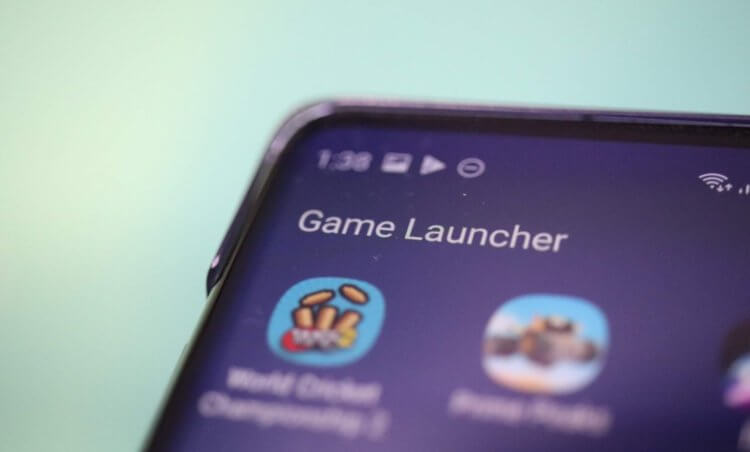
Мало кто знает, но устройства Samsung позволяют вам улучшить производительность в играх даже на старых гаджетах
Что такое Game Launcher
Для начала пару слов о самой программе. Game Launcher — это, по сути центр управления для игр. Он автоматически добавляет недавно загруженные игры, для которых есть множество вариантов настройки. Доступен Game Launcher на устройствах под управлением Android 5.0 и выше. Для того, чтобы его активировать, вам потребуется лишь скачать приложение с официального сайта Samsung, если вы этого еще не сделали.
После того, как программа будет установлена, можно будет приступать к улучшению производительности смартфона. А перед тем, как приступить, напишите о своих любимых играх в нашем чате в Телеграм.
Читать еще: Как найти человека по фотографии
Как сделать смартфоны Samsung более производительными в играх
Game Launcher позволяет вам производить тонкую настройку игровых приложений. Вы можете выбрать, показывать ли вам уведомления на экране во время игры, отрегулировать отдельно громкость звука и яркость экрана для игр, задать определенные действия клавишам громкости и так далее. Но самый важный пункт — это возможность улучшения производительности игровых приложений. Либо всех сразу, либо какой-то отдельной игры.
Эксклюзивная функция Samsung позволяет вам выбрать один из трех параметров производительности — сосредоточиться на энергосбережении, выбрать «золотую середину» или же бросить все силы на производительность устройства. Помимо этого есть также опции по ограничению кадровой частоты (fps) или разрешения экрана. Если вы хотите применить опции по улучшению производительности сразу ко всем приложениям, то просто переместите ползунок в соответствующую сторону. Если вы заметили падение графики игры при перемещении ползунка в сторону энергосбережения, обязательно измените этот показатель до того момента, пока результат вас не устроит.
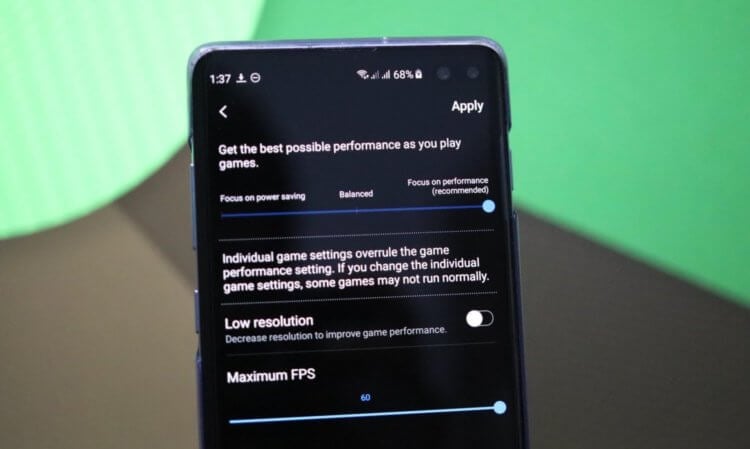
Все опции по улучшению производительности расположены довольно просто и понятно
В том случае, если вам понадобилось настроить какую-то конкретную программу более детально, вам нужно проследовать в «Игровой центр» — это место, где расположены ярлыки всех установленных на вашем устройстве игр. Выбирайте нужную вам игру и проделывайте с ней то же самое, что описано в предыдущем пункте.
Небольшой совет: если ваше устройство не имеет «роскоши» в виде процессора Snapdragon 8 поколения, рекомендуется включить в играх более низкое разрешение (хотя по-умолчанию там будет стоять стандартное) для более гладкой работы игровых приложений. А для еще более старых устройств крайне полезно было бы и «поиграться» с настройками fps, так как заблокировав этот показатель на определенном уровне у вас может получиться «выжать» из устройства более сочную картинку. Грубо говоря, ваш гаджет сможет обработать большее количество деталей при частоте 30 кадров в секунду, чем при 60. При этом если вы не играете в динамичиные игры вроде гонок или шутеров, разница не так уж и сильно будет бросаться вам в глаза.
Источник: mirka-master.ru
Выбираем оболочку для android-устройств: Total Launcher, Nano Launcher, Kiss Launcher и ap15 Launcher
POCO Launcher — это красивый лаунчер от Xiaomi, воплощающий симбиоз графического интерфейса MIUI и стокового Android. Изначально разрабатывался китайской компанией, как рабочий стол смартфона Pocophone F1. Когда оболочка только появилась, её можно было установить, скачав .apk файл с 4PDA.
Это весьма функциональный лаунчер с элементами стокового интерфейса из MIUI и наработками из Pixel Launcher. Сейчас скачать POCO Launcher можно из Play Market, и установить на любой смартфон.
Интерфейс «Поко» имеет хорошую кастомизацию и несколько полезных фишек, которые не предлагают другие рабочие столы. Он получил отдельное меню приложений, вызываемое свайпом от нижней грани и открытие шторки оповещений жестом сверху вниз. Теперь не нужно держать все иконки на главном экране, засоряя его.
Установка POCO Launcher
Загрузить его проще всего через Google Play.
1) Запустите магазин Play Market и введите в поиске запрос «poco лаунчер».
2) Нажмите на первый результат в выдаче.
3) Кликните «Установить», а когда процедура завершится, нажмите «Открыть».
4) Вас встретит стартовое окно, тапните «Начать».
5) Далее вам предложат выбрать обои — стоковые или какие-то свои.
6) Если хотите видеть бейджи о непрочитанных уведомлениях над иконками программ, разрешите доступ к уведомлениям на следующей странице.
На этом инсталляция завершается. Чтобы вернуть стандартный лаунчер, нужно просто удалить Поко Лаунчер, например, через Play Market.
Внимание! Когда в следующий раз нажмете на кнопку «Домой», всплывёт уведомление «Назначьте «POCO Launcher» главным». Нажмите «Всегда».
Интерфейс POCO Launcher
Его шрифты, переключатели, стиль оформления выполнены в духе MIUI. Поэтому он хорошо подойдет на замену привычному интерфейсу Xiaomi, и будет актуален для пользователей, которым хотелось иметь обособленный список программ, а не хранить их все на рабочих столах.
Внимание! Полноэкранные жесты навигации MIUI полностью совместимы с этим лаунчером. Анимации сворачивания окон работают корректно.
На стартовом экране имеется стандартный виджет часов, а также панель поиска Google (можно убрать). Стрелка над док-баром подсказывает, что его нужно сдвинуть вверх для запуска меню установленных программ. Если не всматриваться, то главный экран похож на лаунчер из Android One.
Совет: если вы искали, как убрать строку поиска Google на Xiaomi Mi A1, Mi A2 или Mi A2 Lite. То сделать это можно, установив Poco лаунчер, который решит проблему с кастомизацией рабочего стола.
Анимации открытия панели с приложениями, переходы — все происходит плавно. Скорость запуска обычная, касание к иконке сопровождается анимацией нажатия. Справа также имеется инструмент очистки оперативной памяти, но особого смысла в нем нет. То же самое можно сделать через меню многозадачности, выгрузив лишние процессы.
Общая информация о Game Launcher
Приложение Game Launcher вышло на устройствах Samsung. Оно предназначено для более удобного доступа ко всем играм на вашем устройстве. Вместе с опцией Game Tool приложение имеет немало возможностей:
- экономия батареи — если вы хотите поиграть дольше, можете изменить игровые настройки для энергосбережения. Game Launcher имеет два различных режима, в которых разрешение игры становится ниже, а частота кадров сохраняется на тридцати. Благодаря такому ухудшением графики ваша батарея продержится длительное время;
- каталог игр с подробной информацией — вы можете увидеть, какие игры у вас установлены, а также данные по ним. Кроме описания, вам будут доступны скриншоты и видео;
- отключение оповещений во время игры — иногда звонок или входящее сообщение могут испортить вам игровую сессию. Особенно это касается соревновательных игр, где вы сражаетесь с другими игроками. Для того чтобы подобного не происходило, достаточно отключить уведомления при помощи Game Launcher. Это позволит вам полностью сосредоточиться на игре;
- блокировка клавиш телефона — случайное нажатие клавиши «назад» или home может лишить вас прогресса в игре. Если вы хотите спасти ваши нервные клетки — их блокировка будет хорошей идеей;
- сворачивание игры — возможность свернуть игру имеется и без программы на любом телефоне. Вот только игра будет хранить прогресс лишь пока оперативная память не будет очищена, что делает эту опцию не очень надёжной. При помощи Game Launcher вы можете свернуть игру в небольшой кружок, который будет виден на экране. Ну а после завершения дел, достаточно кликнуть по этом кружку, чтобы вернуться в игру;
- снимок экрана — приложение позволяет сохранить скриншот по нажатию отдельной кнопки;
- запись видео — возможность записать игровой процесс без использования сторонних программ весьма ценна сама по себе. Видео сохраняется без потери частоты кадров и в хорошем качестве.
По каждой игре видно подробную статистику и другую информацию
Ключевые особенности
Как было упомянуто в начале, ПОКО лаунчер получил ряд интересных и полезных функций.
Категории в меню программ
Все установленные приложения по умолчанию разбиты на категории, но их можно редактировать самостоятельно. Допустим, создать отдельную вкладку «Офис» и поместить в нее все офисные ярлыки. Переключение между вкладками происходит посредством свайпов в левую или правую стороны. Отметим, что из популярных лаунчеров такую фишку имеет только Nova.
Создатели предлагают и свой метод сортировки — по цветам иконок. Сначала это кажется неудобным и странным, но на деле ориентироваться легко. После того, как вы активируете этот пункт в настройках, при запуске списка программ внизу отобразятся разноцветные кружочки. Под каждым из них спрятаны значки соответствующего цвета.
Нижнюю позицию занимает поисковая строка. К сожалению, она не обеспечивает глобальный поиск по контактам и сообщениям, как, например, в iOS. С ее помощью можно найти установленный софт или прописать запрос на поиск игры и др. в Плей Маркете.
Кастомизация
Это не самый кастомизируемый лаунчер, однако в нем есть основные настройки внешнего вида. Чтобы вызвать окно расширенных регулировок, нажмите пальцем в свободное место на рабочем столе и удерживайте его. Затем кликните «Настройки» — «Еще».
Вы поочередно увидите короткие и расширенные параметры, среди которых:
- возможность сменить набор иконок на скачанный из Play Market;
- настройки сетки рабочего стола и количества значков на ней;
- эффекты, блокировка и выбор основного экрана;
- редактирование групп в меню;
- смена стиля отображения иконок на рабочем столе (с заполнением пустого пространства или без).
Отметим, что по сравнению с остальными предустановленными интерфейсами этот может имеет значительно больше элементов кастомизации.
Скрытые приложения
Если у вас имеются ярлыки, которые никто не должен видеть, их можно легко скрыть. Чтобы сделать это, перейдите в «Настройки», как указано выше, и выберите «Скрыть значки приложений».
Далее программа опишет, как это работает, и предложит ввести код для создания приватного окна в перечне приложений.
Как использовать эту функцию во время игры?
Когда эта функция будет включена, просто откройте свою любимую игру и выберите « Инструменты игры» на панели уведомлений . В этот момент мы увидим окно с полезными функциями на экране. Здесь есть три основных раздела: звонки и уведомления , блокировка во время игры и расширенные игровые функции .

Из первого раздела мы сможем свести к минимуму уведомления о звонящем, а также отключить большинство уведомлений.
Второй раздел позволит нам заблокировать некоторые элементы. Мы можем заблокировать кнопку Биксби, кнопку главного экрана, панель по краю и автоматическую яркость
Последний раздел, в свою очередь, позволяет включить или отключить всплывающую панель. Что такое всплывающая панель? Это коллекция из четырех приложений, которые у нас есть. Существует также возможность автоматической блокировки экрана.
Ниже обсуждаемых разделов есть три ярлыка. Это: блокировка экрана , снимок экрана и запись .
В самом верху окна вы найдете значок шестеренки. Здесь мы можем выбрать разрешение скриншота, а также изменить настройки записи. Вы можете увидеть все доступные варианты записи на скриншотах выше.
Инструкция по работе с приложением
На всех новых моделях оно установлено по умолчанию, но его можно поставить и на старые телефоны компании Samsung. Главное, чтобы прошивка вашего устройства была версии 6.0 или выше.
Установка Game Launcher
Чтобы запустить приложение, необходимо выполнить следующее:
- Откройте настройки вашего устройства. Откройте настройки вашего телефона
- Перейдите в раздел «Дополнительные функции». Откройте раздел «Дополнительные функции»
- И откройте раздел «игры». Перейдите в раздел «Игры»
- Установите переключатель напротив строки Game Launcher в активное положение. И там же активируйте Game Tool — это надстройка для приложения, которая позволяет использовать не только каталог, но и остальные возможности. Установите переключатель во включённое положение
- Приложение Game Launcher будет добавлено на главный экран вашего устройства и готово к запуску. Приложение Game Launcher окажется на главном экране устройства
Использование приложения
- Запустите приложение. Откроется список игр, которые обнаружены на вашем устройстве. Вы видите все игры на вашем устройстве после запуска приложения
- Установите желаемый режим энергосбережения — для этого на экране списка выберите раздел «Энергосбережение» и установите один из трёх режимов. Вы можете выбрать режим экономии заряда в зависимости от своих нужд
- И затем выберите игру для запуска из списка.
- В самой игре вам нужно коснуться красного значка для доступа к возможностям программы. Для доступа ко всем возможностям программы достаточно нажать одну кнопку
- Выберите необходимую опцию — их подробное описание имеется выше.
- Приступайте к игре. Если значок инструментов мешает вам, его можно скрыть. Для этого достаточно задержать на нём палец и выбрать соответствующий пункт. Чтобы вернуть значок воспользуйтесь панелью уведомлений.
Источник: computerscienceforall.ru
samsung game launcher что это такое
Что такое Samsung Game Launcher – и как его использовать
Среди множества функций на устройствах Samsung мы также можем найти Game Launcher. Что это? Что она позволяет делать? Где найти эту функцию? И как она улучшает функциональность смартфона, об этом мы и поговорим в нашей сегодняшней статье.
Руководство представлено на примере Samsung Galaxy S9 +. Эта функция может отличаться в зависимости от устройства и версии программного обеспечения.
Что такое Game Launcher и какие функции он выполняет?

Это ряд функций, включенных в специальное приложение, которое делает игровой процесс на вашем смартфоне более приятным. Это похоже на решения, найденные на устройствах других производителей. Примером могут служить игровые инструменты, известные по продуктам LG.
Где найти эту функцию на устройствах Samsung?

Что делает эта функция?

Если мы войдем в приложение, нажав на соответствующую иконку, мы увидим все игры, которые мы установили на нашем телефоне. Ниже вы найдете две опции: первая позволяет отключить звук, а вторая позволяет нам решить, хотим ли мы иметь более высокую производительность в играх или экономить энергию.

Существует также опция, которая позволяет просматривать наши предложения для новых игр. Для этого просто проведите пальцем от нижней части экрана. Здесь мы сможем просмотреть различные названия игр, разделенные на категории.

В правом верхнем углу экрана есть еще две иконки. Первая позволяет увидеть количество установленных игр, также разбитых на категории. Ниже мы сможем проверить, что мы играли и сколько времени нам понадобилось. Рядом с ним вы найдете раздел с записанными нами фильмами. Второй значок, помеченный тремя точками, даст нам доступ к дальнейшим возможностям.
Здесь мы найдем различные варианты: первый позволяет нам добавлять приложения (если они здесь не найдены автоматически), второй отвечает за сортировку игр, а также тот, который показывает рекламу. Далее идут также настройки и контакты.
Как использовать эту функцию во время игры?
Из первого раздела мы сможем свести к минимуму уведомления о звонящем, а также отключить большинство уведомлений.
Второй раздел позволит нам заблокировать некоторые элементы. Мы можем заблокировать кнопку Биксби, кнопку главного экрана, панель по краю и автоматическую яркость

Последний раздел, в свою очередь, позволяет включить или отключить всплывающую панель. Что такое всплывающая панель? Это коллекция из четырех приложений, которые у нас есть. Существует также возможность автоматической блокировки экрана.
В самом верху окна вы найдете значок шестеренки. Здесь мы можем выбрать разрешение скриншота, а также изменить настройки записи. Вы можете увидеть все доступные варианты записи на скриншотах выше.
В заключении
Game Launcher — это функция, которую мы находим на устройствах Samsung. Это дает пользователям доступ к дополнительным возможностям во время игры на смартфоне. Среди прочего, есть возможность записать фильм из игры или отключить ненужные уведомления.
Dadaviz
Что такое Game Launcher на Samsung и как им пользоваться
Мобильные устройства всё больше приближаются к полноценным игровым платформам. Развиваются средства управления в играх и графика, а также появляются специальные приложения для более удобного игрового процесса. Одним из таких приложений является Game Launcher на Samsung.
Общая информация о Game Launcher
Приложение Game Launcher вышло на устройствах Samsung. Оно предназначено для более удобного доступа ко всем играм на вашем устройстве. Вместе с опцией Game Tool приложение имеет немало возможностей:
Инструкция по работе с приложением
На всех новых моделях оно установлено по умолчанию, но его можно поставить и на старые телефоны компании Samsung. Главное, чтобы прошивка вашего устройства была версии 6.0 или выше.
Установка Game Launcher
Чтобы запустить приложение, необходимо выполнить следующее:
Использование приложения
Видео: запуск Game Launcher на телефоне Samsung
Удаление приложения Game Launcher
Программу, которая установлена по умолчанию, удалить не так уж просто. Это относится и к приложению Game Launcher.
Но можно просто скрыть все следы его присутствия в системе:
Но если вам принципиально полностью удалить приложение — это можно сделать при помощи специальной утилиты. Загрузите из Play Market приложение Uninstaller и запустите его. А затем, сделайте следующее:
Полное удаление имеет смысл только если у вас на устройстве мало свободного места. В ином случае достаточно будет отключить Game Launcher и он никак не будет вмешиваться в работу телефона.
Ошибки при работе с программой
Приложение Game Launcher не имеет распространённых ошибок. Проблемы, которые могут возникнуть, редки и обычно связаны с самим приложением лишь косвенно. Например, пользователи сталкивались со следующими проблемами:
Теперь ничто не мешает вам попробовать сделать из вашего телефона Samsung игровое устройство. Ну а если результат вас не устроит, всегда можно отключить Game Launcher и играть так же, как раньше.
Game Launcher Samsung — что это за программа и нужна ли она?
Приветствую уважаемые друзья! Данная заметка опишет программу, которую могут содержать устройства производителя Samsung.
Описание
Game Launcher — фирменный игровой лаунчер, позволяет запускать игры, доступ к новым играм без установки, обновление игр, присутствует энергосберегающий режим, умеет работать с сохранениями игры.
Лаунчер — это от английского launcher, в игровом мире значит запускальщик, это место откуда запускаются все игры, а также присутствуют дополнительные игровые настройки.
Разбираемся
Внешний вид лаунчера:

Открыв лаучер, можно провести некоторые настройки, например выбрать энергосберегающий режим:

Как включить?
Современные модели смартфонов Самсунг данное приложение содержат по умолчанию (вшито в систему). По этой причине я не рекомендую программу принудительно удалять.
Чтобы включить, сперва откройте настройки телефона, далее перейдите в раздел Дополнительные функции:

Далее активируем раздел Игры:

Далее передвиньте ползунки Game Launcher и Game Tools (компонент для корректной работы) в активное положение:

После данных действий — значок Game Launcher будет добавлен на главный экран телефона, можно запускать:

Отключение Game Launcher
Сперва удаляем иконку с главного экрана:

Затем переходим в настройки смартфона, открываем раздел Дополнительные функции > активируем вкладку Игры, деактивируем пункт Game Launcher:

Удалять настоятельно не рекомендую, если вам важна долгая и надежная работа смартфона.
Заключение
Добавить комментарий Отменить ответ
Этот сайт использует Akismet для борьбы со спамом. Узнайте как обрабатываются ваши данные комментариев.
Samsung Game Launcher 6.0.01.3
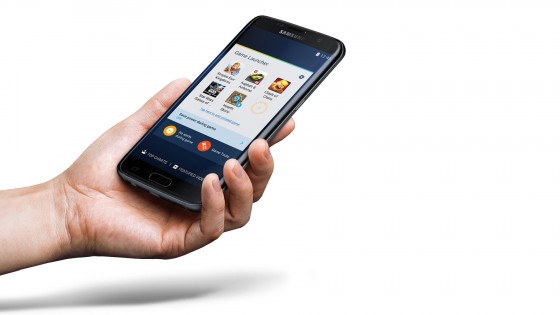
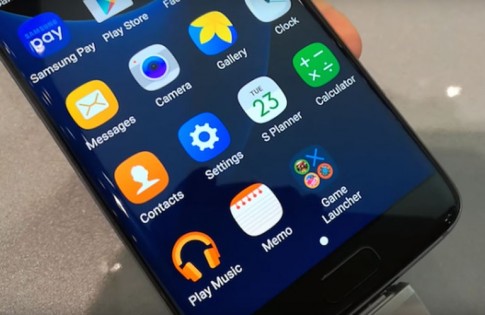
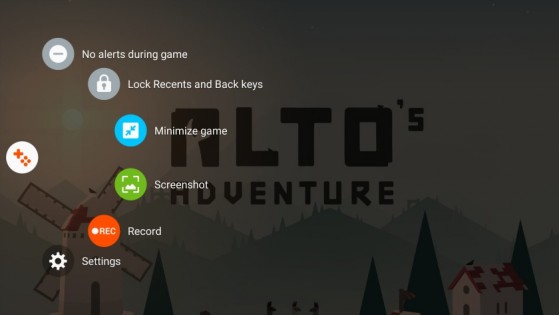
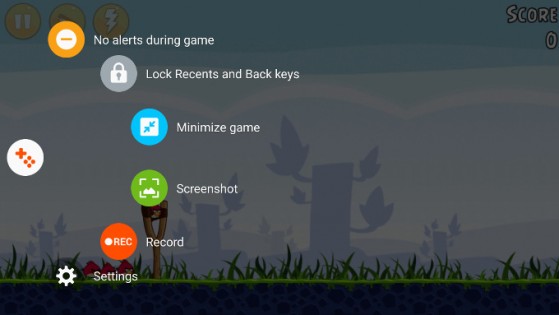
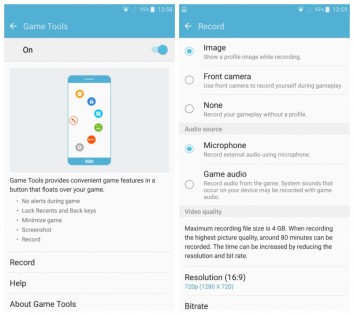
Samsung Game Launcher — единый центр управления играми. Все ваши игры будут собраны в одном удобном месте, а новые загрузки будут добавляться автоматически.
Во время игры пользователь может вызвать меню, открывающее доступ к дополнительным функциям:
При захвате видео игрового процесса можно выбрать разрешение, включить/отключить отображение аватара пользователя, включить съёмку с фронтальной камеры в небольшом окне, включить микрофон для записи комментариев и отключить звуки из игры.
Подобные функции были доступны и ранее с помощью сторонних приложений, но теперь Samsung интегрировала это с системой, что непременно придётся по вкусу тем, кто снимает обзоры игр, а также тем, кто не хочет отвлекаться на входящие уведомления.
Перед запуском игры вы сможете отключить и скрыть входящие уведомления, а также настроить режим сниженного энергопотребления.
Приложение Game Launcher на Samsung: что это за программа и нужна ли она на Андроид?
07.03.2021 28 Просмотры
Телефон уже не просто средство связи, а многофункциональный гаджет в небольшом объеме которого разработчики сумели вместить большинство возможностей присущих компьютерам. Начинка устройств становится мощнее, что позволяет еще активнее развивать и внедрять игровой софт. Из некой альтернативы, которыми до недавнего времени были смартфоны, они все больше воспринимаются как полноценные игровые платформы.

Такие изменения – заслуга внедрения специальных приложений упрощающих игровой процесс. Что касается Samsung, в этой части следует внимательнее рассмотреть приложение Game Launcher. Продукт интересный, но тем, кто предпочитает погружаться в придуманный мир, используя компьютер, задумываются, стоит ли устанавливать и действительно ли приложение необходимо на Андроид.
Что это
Game Launcher – приложение, установленное на устройствах Samsung с целью упростить доступ к игровому софту и максимально эффективно взаимодействовать с опцией Game Tool. Пользователи уже сумели оценить удобство и потенциал нового продукта. Аналогичные решения можно увидеть и в перечне инсталлированных приложений других брендов. В частности не уступает в настройках игровым инструментам линейки LG.
Необходимо ли

Думая над тем, стоит ли инсталлировать и использовать Game Launcher, в первую очередь большинство владельцев опасаются, что их гаджет будет потреблять слишком много энергии и телефон часто придется заряжать, однако эта тревога напрасна. Приложение и телефон успешно справляются с загрузками и подстраиваются под запросы пользователей.
В числе достоинств софта:
Список возможностей действительно радует. В числе основных не только игровые настройки, но и привязка к учетной записи Discord, за счет чего пользователь сможет записать видео непосредственно из игры + опции, чтобы отключить ненужные уведомления. Стоит отметить, что Game Launcher не имеет распространенных ошибок и характеризуется стабильной работой.
- ← samsung galaxy watch active 2 rebooting что делать
- samsung gear s3 frontier быстро садится батарея что делать →
Источник: totallsocks.ru
Game launcher что это за программа и нужна ли она?
Вы можете войти или зарегистрироваться, чтобы добавить ответ и получить бонус.
Лучшие предложения
- Кредитные карты
- Быстрые займы

Совкомбанк

Кред. лимит
Проц. ставка
Без процентов
8 800 200-66-96
sovcombank.ru
Лицензия: №963
39 256 заявок

Кред. лимит
Проц. ставка
Без процентов
до 111 дней
8 800 250-0-520
Лицензия: №2268
17 943 заявок

Ренессанс Кредит

Кред. лимит
Проц. ставка
Без процентов
до 145 дней
8 800 200-09-81
rencredit.ru
Лицензия: №3354
31 949 заявок


Сумма займа
Проц. ставка
Срок займа
До 30 дней
Кред. история
8-800-700-8706
27 881 заявок


Сумма займа
Проц. ставка
Срок займа
До 30 дней
Кред. история
8 800 775-54-54
webbankir.com
32 718 заявок


Сумма займа
Проц. ставка
Срок займа
До 364 дней
Кред. история
От 21 года
8 800 700 09 08
migcredit.ru
23 985 заявок
- Бывает ли у кошек аллергия на людей?
- В честь кого были названы конфеты MeTXT.RU». По крайней мере, когда занимался написанием текстов, регистрировался на этом сайте, она там была в свободном доступе для скачивания. На тот момент программа была хорошая и быстро определяла уникальность написанного текста. На . Читать далее
Anydesk что за программа?
Спрашивает Юлия Иванова
Эта программа для удалённого доступа к компьютеру и к рабочему столу. При её помощи вы можете подключиться к компьютеру другого человека, если он также запустит данную программу и сообщит вам цифровой код, который будет указан в программе. Таким образом, при помощи данной программы вы сможете . Читать далее
Программа трейд ин автомобилей что это?
Спрашивает Юлия Иванова
Так называется программа обмена старого автомобиля на новый с доплатой. Подобную услугу предлагают многие автосалоны. Именно специалисты этих автосалонов и высчитывают цену автомобиля, которым вы владеете, при обмене на новый автомобиль.
Расширение pdf какая программа?
Спрашивает Юлия Иванова
Из тех программ, которые способны прочитать (то есть открыть) файлы с расширением pdf, самой известной является Adobe Acrobat Reader. Помимо открытия документа, она также позволяет его редактировать: например, добавить личную подпись.
Куда пропала программа мир наизнанку?
Спрашивает Юлия Иванова
Данную передачу убрали из-за политически нестабильной ситуации в мире и личной позиции на нее самого ведущего Дмитрия Комарова.
Программа кто против с дмитрием куликовым?
Спрашивает Юлия Иванова
Это отличная политическая программа, ведущим которой стал в 2022 году Дмитрий Куликов. Он является историком по образованию, очень хорошо знает историю и отлично разбирается в текущей ситуации. Формат данной телепрограммы такой же, как в других ток-шоу — приглашаются участники, обсуждаются самые . Читать далее
Источник: vamber.ru